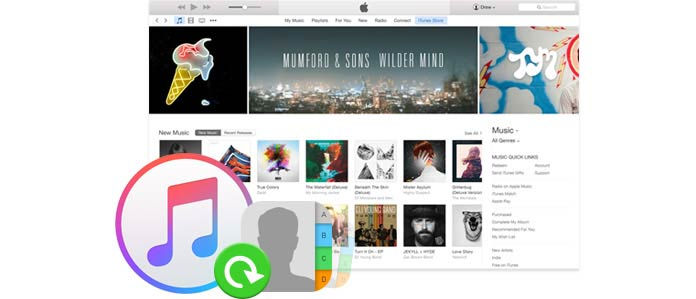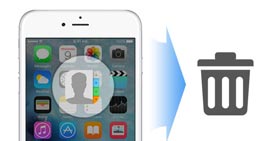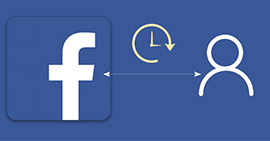Hoe verwijderde of verloren contacten van iTunes te herstellen
Ik heb veel contacten op mijn iPhone voor zakelijk gebruik. Maar ik heb er per ongeluk een paar verwijderd en de nieuwste iCloud-back-up bijgewerkt. Nu weet ik dat ik geen contacten kan herstellen van iCloud-back-up. Maar ik heb eerder een iTunes-back-up gemaakt, kan ik iPhone-contacten van iTunes herstellen? Kan ik alleen iPhone-contacten herstellen, niet andere gegevens zoals berichten, foto's, muziek, enz.
In het dagelijks leven kunt u ook het bovengenoemde probleem tegenkomen. Het per ongeluk verwijderen van belangrijke contacten of het verliezen van contacten voor een plotselinge aanval op de iPhone, zoals een verdrinkende iPhone of een mislukte upgrade, is heel gebruikelijk. Dus het herstellen van contacten op de iPhone wordt dringend voor u. iCloud en iTunes-back-up komen goed van pas. Als u echter vergeet een iPhone-back-up te maken met iCloud, of als de nieuwste iCloud-back-up niet de gewenste contacten bevat, en wat erger is, uw iPhone is verloren of beschadigd, dan zult u merken dat het tevergeefs is om contacten op te halen van iCloud . Op dit punt weet u dat iTunes uw oprechte vriend zal zijn om u te helpen contacten te herstellen vanaf een back-up. Dit bericht richt zich precies op dit probleem. In de volgende beschrijving krijgt u twee manieren om contacten op de iPhone te herstellen vanuit het iTunes-back-upbestand.
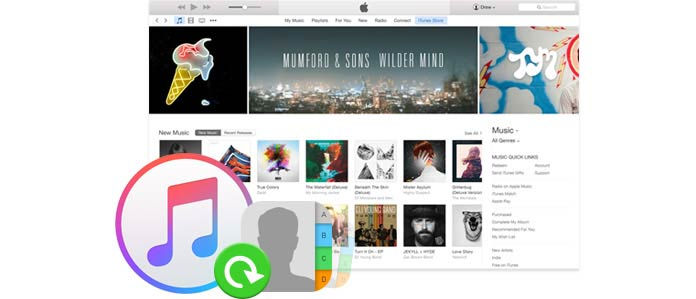
Herstel verwijderde contacten van iTunes-back-up gratis
iTunes is een gratis back-uptool waarmee u dat kunt doen een back-up maken van iPhone-contacten. Je kunt zeker ook contacten terughalen op de iPhone vanuit het iTunes-back-upbestand. Voordat u besluit deze methode te gebruiken om contacten uit iTunes op te halen, moet u op de volgende punten letten:
Tips
• iTunes herstelt al uw iPhone-back-ups op uw computer in één keer naar uw iPhone. Niet alleen contacten, maar ook berichten, foto's, muziek, Safari-bladwijzers / geschiedenis, enz. Zullen ook terugkeren naar uw iPhone vanuit iTunes-back-up. En de herstelde contacten zullen de bestaande gegevens op uw iPhone momenteel verwijderen.
• Je moet schakel Zoek mijn iPhone uit voor het ophalen van contacten uit iTunes.
• Je iPhone waar je contacten opslaat is precies nodig. Als u uw iPhone niet hebt, mag u geen contacten op de iPhone herstellen.
Volg de onderstaande stappen om verwijderde contacten op de iPhone gratis van iTunes te herstellen.
Stap 1Download de nieuwste iTunes op uw computer of Mac, installeer en start deze.
Stap 2Sluit je iPhone aan op pc / Mac met een USB-kabel en wacht seconden, je zult je iPhone-pictogram zien verschijnen op iTunes. Klik erop om al uw iPhone-gegevenscategorieën op iTunes te bekijken. En alle iPhone-informatie, inclusief back-up en herstel, wordt aan de rechterkant weergegeven.
Stap 3Klik op de "Back-up terugzetten"optie onder" Handmatig een back-up maken en herstellen "om uw contacten te herstellen.

Herstel contacten van iTunes zonder iPhone
Als je iPhone ongelukkig beschadigd of gecrasht is en je krijgt geen iPhone in de hand, dan kun je een iTunes-contactextractor om u te helpen contacten te bekijken en te herstellen vanaf de iTunes-back-up.
Volg de volgende gids om te proberen verwijderde iPhone-contacten te herstellen.
Stap 1Scan iTunes-back-up
Na het downloaden van deze app, installeer en start u deze op uw pc of Mac. Kies de derde herstelmodus, "Herstel van het iTunes-back-upbestand", kies de exacte back-up met uw gewenste iPhone-contacten, klik op"Start scannen"om de iPhone-back-up op deze computer te scannen via iTunes.

Stap 2 Bekijk verwijderde contacten
Het duurt slechts enkele seconden om uw iTunes-back-up te scannen. Daarna wordt alle iPhone-back-up weergegeven in de interface. Klik "Contacten"aan de linkerkant om de gedetailleerde contactinformatie (contactnaam, telefoonnummer, e-mail, startpagina, enz.) in het rechtervenster te bekijken. De rood gemarkeerde contacten zijn de verwijderde contacten en zwart zijn de bestaande contacten op de iPhone nu.

Stap 3Herstel iPhone-contacten
Nadat u de verwijderde contacten heeft gecontroleerd, kunt u de contacten die u wilt ophalen aanvinken, enkele of meerdere contacten kiezen, klik op de "Herstellen"-knop rechtsonder om uw verwijderde contacten te herstellen en op te slaan op uw pc of Mac.

Deze contactextractor is sterk genoeg om u de volgende dingen te laten doen:
- Hiermee kunt u de gegevenscategorie bekijken en selecteren om te herstellen van iTunes-back-up op uw iPhone / iPad / iPod. Niet alleen contacten, u kunt ook gemakkelijk verwijderde notities, berichten en foto's van een iOS-apparaat vinden, zodat u gemakkelijk sms-berichten van de iPhone kunt afdrukken.
- Of je iPhone nu kapot is of niet meer werkt of jailbreakt, je kunt deze software gebruiken om herstel verloren contacten na jailbreak zonder iPhone.
- De herstelde contacten worden op uw computer opgeslagen in een HTML-bestand en u kunt ze rechtstreeks in uw Firefox of Google Chrome-browser lezen.
- Als je het nodig hebt, zal het je helpen om verwijderde contacten direct van je iPhone, iTune-back-up en iCloud-back-up te herstellen.
- U moet ervoor zorgen dat u deze app downloadt naar uw computer of Mac waar u een back-up van iPhone-contacten maakt met iTunes.
De bovenstaande twee methoden zijn ook beschikbaar om u te helpen verwijderde contacten van iTunes te herstellen, maar ze krijgen enig verschil. Zie de volgende grafiek om een vergelijking te krijgen en zelf de betere manier te vinden.
| Hoe verwijderde contacten van iTunes-back-up te herstellen |
|
VOORDELEN |
NADELEN |
| iTunes |
1. Het is gratis. |
1. Het heeft je originele iPhone nodig.
2. De herstelde gegevens zullen de bestaande gegevens op de iPhone verwijderen. |
| iTunes Contacten Extractor |
1. Het zal gegevens herstellen zonder iPhone.
2. Hiermee kunt u alleen contacten herstellen.
3. Het bewaart zowel uw herstelde als bestaande contacten. |
1. Met de gratis versie kunt u alleen de verwijderde contacten scannen en bekijken, en met de Pro-versie kunt u contacten herstellen vanaf de iTunes-back-up. |
In dit bericht laten we u vooral zien hoe u verwijderde contacten van iTunes-back-upbestanden kunt herstellen met behulp van iTunes Contact Extractor. Elke suggestie is welkom.
Wat vind je van dit bericht?
Uitstekend
Beoordeling: 4.5 / 5 (gebaseerd op 75 stemmen)